Bu rehberde her şey bir resmin son dokunuşuyla ilgilidir. Bir resimden son beş veya on yüzdeyi nasıl daha iyi çıkarabilirim, bunun için ne yapabilirim? Sana bu resimdeki final dokunuşumu nasıl yaptığımı göstereceğim: 
Resim düzeltilmiş, mükemmel bir cilt dokusuna sahip.
Eğer %100, %200 gibi oranlarla bakarsan – bu yumuşatılmış değil, frekans ayrışımıyla işlenmiş. Göz çevresindeki tüm kırışıklıklar burada. Sadece en mükemmel şekilde ve gerçekten uzun bir çalışma süresiyle yapılmıştır.

Son hali işte böyle görünüyor: Parçacıklar ekledim, renkleri ayarladım, Dodge & Burn uyguladım, aydınlatma ve karartma yaptım, dudak parıltısı ekledim, burun küçülttüm, gözü biraz yukarı taşıdım, saç ekledim ve daha fazlasını yaptım … yani mümkün olduğunca mükemmel çalışmaya çalıştım. 
Ve son dokunuş sadece en iyisini çıkarmak değil – benim için aynı zamanda bir hata kontrolüdür. Resmi tamamladıktan bir gün sonra, iki gün sonra tekrar bakarım ve bu bir serbest çalışma ise, bu resim gibi, o zaman müşteri hemen ertesi gün ya da aynı gün istemiyorsa sadece orada bırakırım ve ona tekrar sakin sakin bakarım. Eğer yıkıcı olmayan bir şekilde çalıştıysam, katman yığınındaki düzeltmeleri hızlıca değiştirme şansına sahibim.
Sadece bir arka plan kopyam veya bir JPG'ye sahipsem, bu durumda (1) sadece şöyle bakmalıyım: Ne çıkarabilirim ve şimdi neyi nihai olarak ayarlayabilirim? 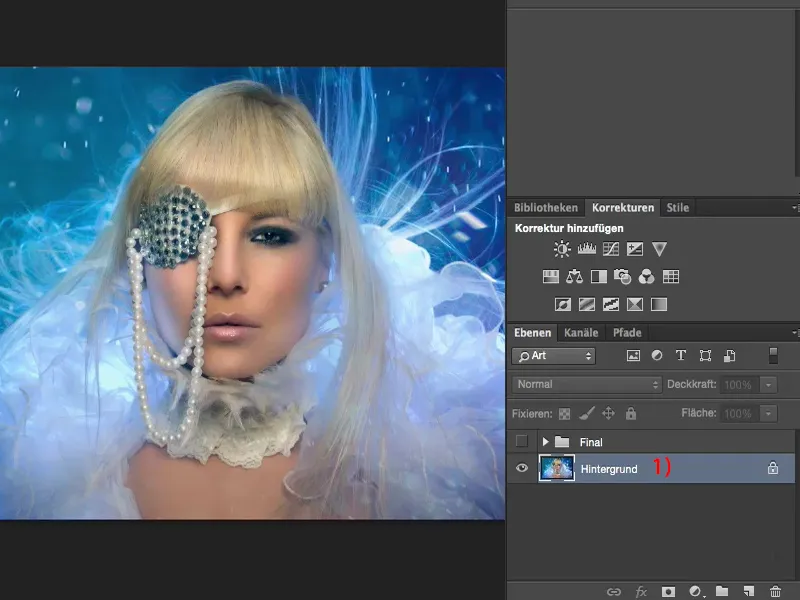
Renkli mi, Siyah-Beyaz mı?
Bir resme baktığımda her zaman ilk yaptığım şey, bir kopya (1) oluşturmaktır. Ya Shift + Command + U ile ya da Resim Doğruluğunu Azalt seçeneğiyle desatüre eder ve Siyah-Beyaz olarak bakarım, çünkü hala düşünüyorum, belki bir gün bu resmi Siyah-Beyaz olarak paylaşabilirim, çünkü bence, bu sadece harika bir parlaklığa sahip. Ve daha sonra bir, iki gün sonra Siyah-Beyaz olarak tekrar bakarsam, belki öncesinden daha emin olurum, Siyah-Beyaz mı yoksa renkli mi alacağıma. 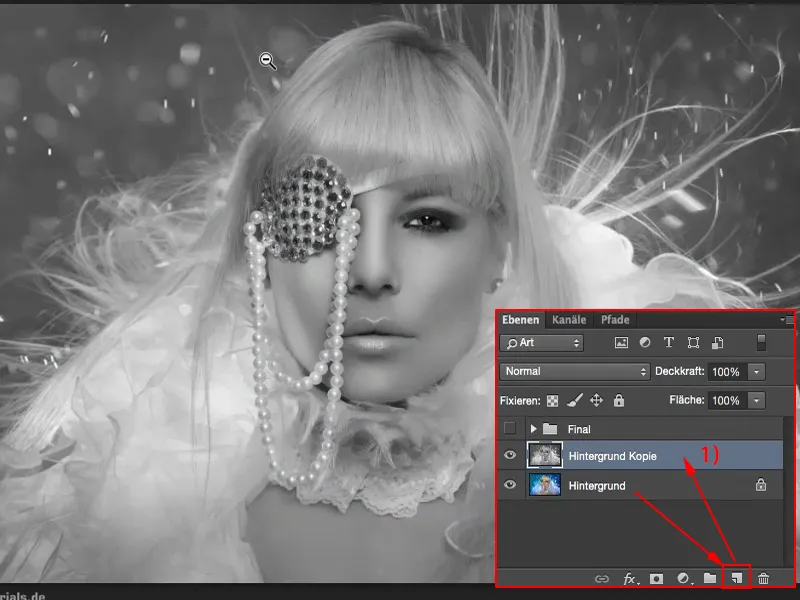
Kontrastı Düzenlemek
Şimdilik renkli sürümde bırakıyorum. Ancak sonraki adımım, Katman Modunu Yumuşak Işık (1) olarak ayarlamaktır. Ve genellikle böyle bir Aha-Etkisi olur – kontrastları bu şekilde yapmam gerektiğini aslında düşünmüştüm, ancak buraya o fikir hiç gelmemişti çünkü resmimi hala beğeniyorum, ama bu şekilde daha etkili oluyor. 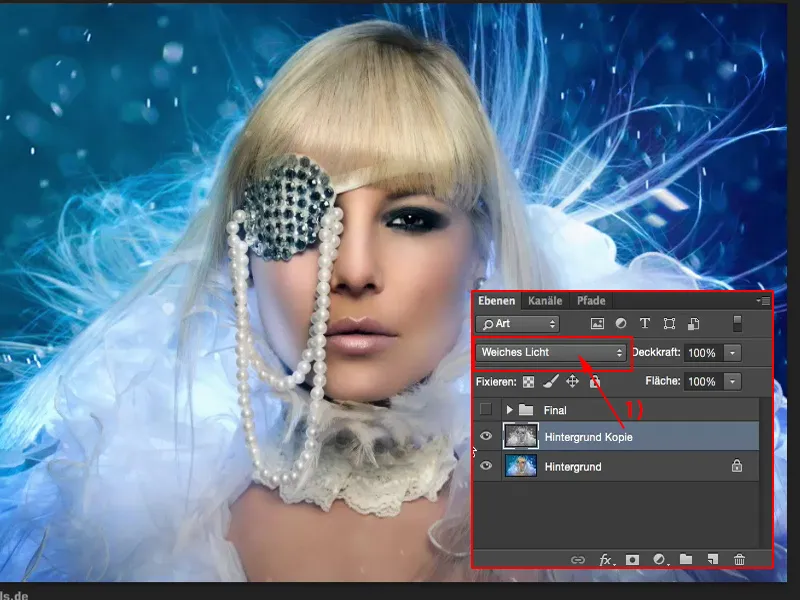
Bundan belki %100 Opaklık çekmiyorum resme, belki sadece %40, %50, %60, %70 … bu bana her zaman daha iyi geliyor – yani %47, Siyah-Beyaz Kopyası, Kontrast Renkleri Artırıldı – başlangıç resmimden daha iyi geliyor. Bu son dokunuşun yaklaşık iki yüzde olduğu gibi. 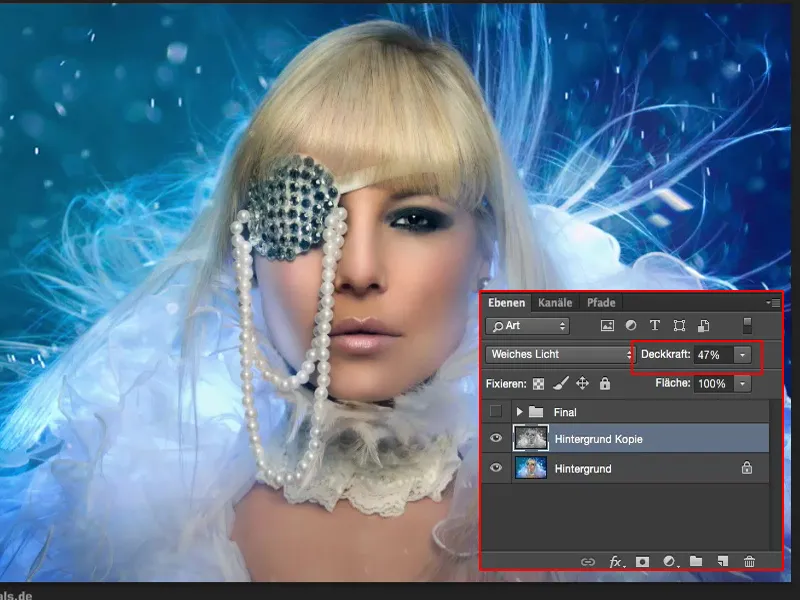
Renk Tonunu Ayarla
Sonra renklere (1) tekrar bakıyorum. Mavi burada baskın, ten rengi, sarı saçlar ve biraz beyaz. Bu yüzden renklere tekrar bakıyor ve bir derecelendirme yapıyorum. Bakalım, hafifçe mavi bir dokunuş yaparsam ne olur. Fark ediyorum: Evet, resim bu dokunuşa ihtiyaç duyabilir.
Daha fazla ihtiyaç var mı? Bu yüzden biraz daha hızlanıyorum (2). Bu da iyi işliyor. 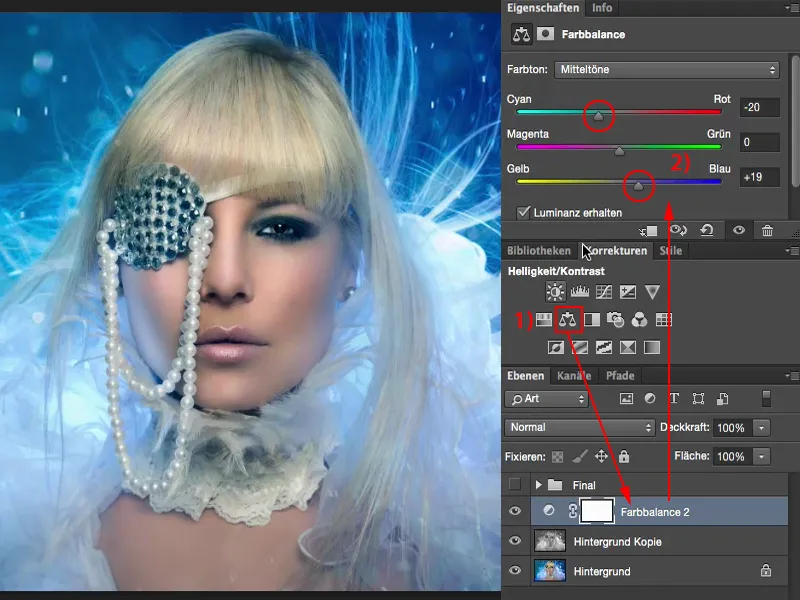
Sıcak renklere ne dersiniz? Evet, kötü görünmüyor, ancak şu anda çok farklı bir resim karakteri çünkü ten rengi çok fazla güçlendiriliyor ve burada çok farklı mavi tonları var. Hayır. 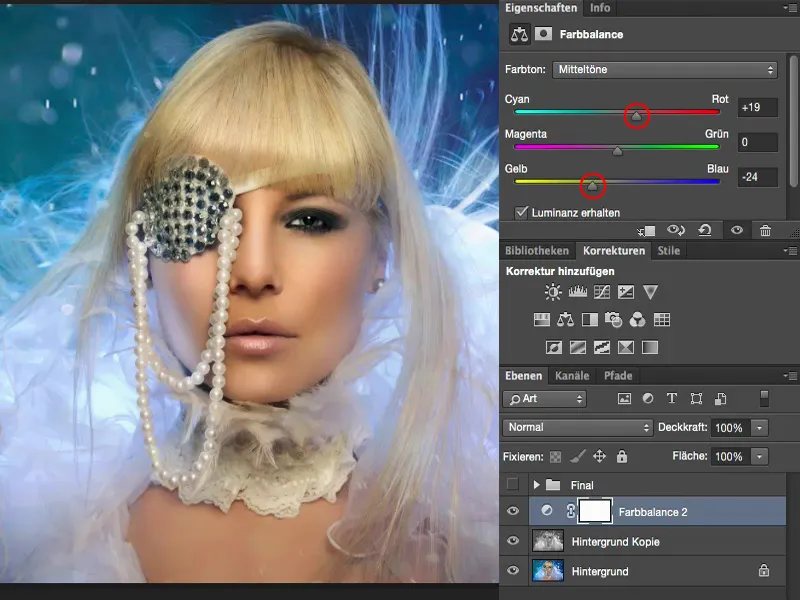
Ama soğuk renkler, yaklaşık %20, Önce-Sonra karşılaştırması – bu resim bunu kesinlikle kaldırır. Bunun sonucunda cilt biraz matlaşıyor ve mavinin parlaklığı, yanaklara gerçekten güzel bir şekilde sıçramış oluyor. Gerçekten harika görünüyor, bunu burada istiyorum. 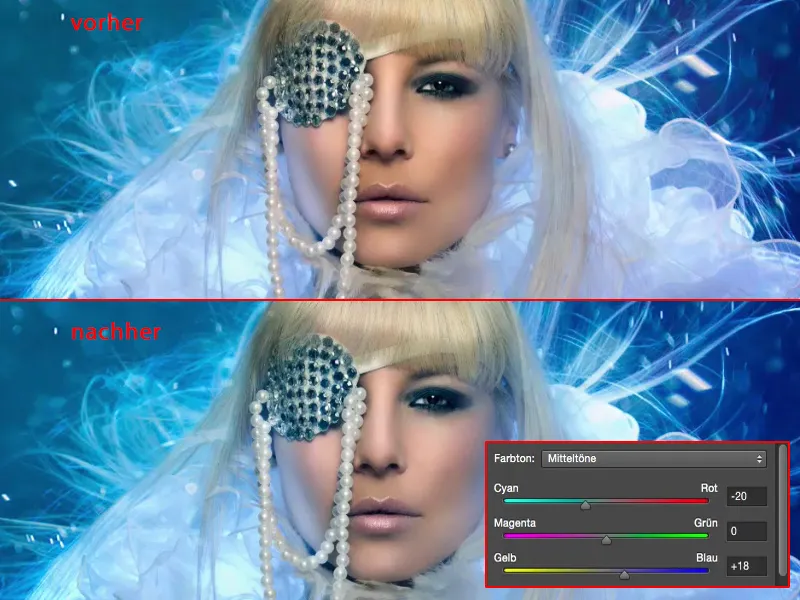
Değerleri Düzelt
Sonraki adımda, buradaki tonlarımı (1) nasıl düzelteceğime bir bakayım. Ve fark ediyorum: Aha, bu histogram tamamen retuş çalışmalarım tarafından parçalanmış (2), artık bu ideal değil, bu tür aykırı değerler – bunlar ton değerlerinde kopmalar var - muhtemelen arka planda veya mavi konularda. Ortalarda bir tepe var (3). Eğeri (4) sağa kaydırırsam, tüm resmi çok fazla koyu yapar. Bunu hiç istemem. Bu şekilde bırakırım (4). 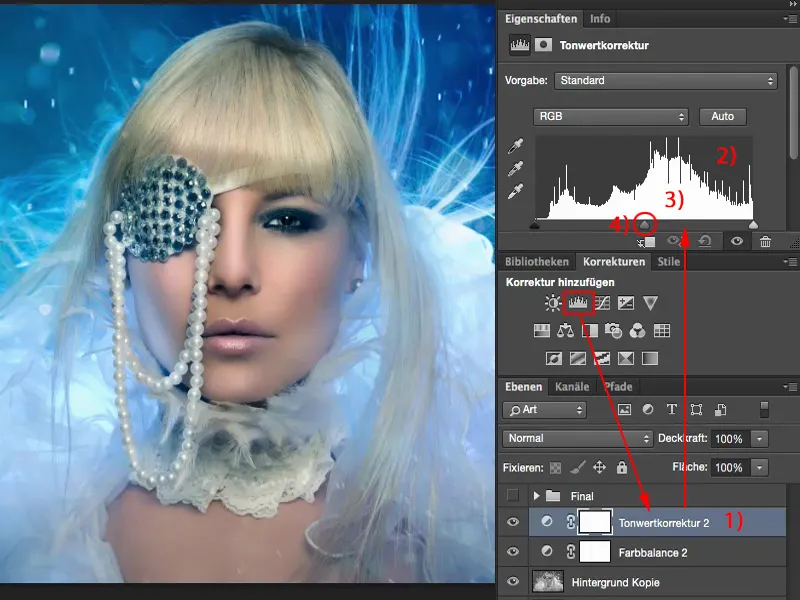
Ve derinlikler aslında burada başlar (1). Azaltıcıyı (2) buraya kaydırdığımda o da iyi görünmüyor. Mavi çok parlak, bu hoşuma gitmiyor. Ama belki buradaki küçük bir parça (2) olabilir mi? Burada da (3) - evet, biraz daha koyu olabilir diye düşünüyorum.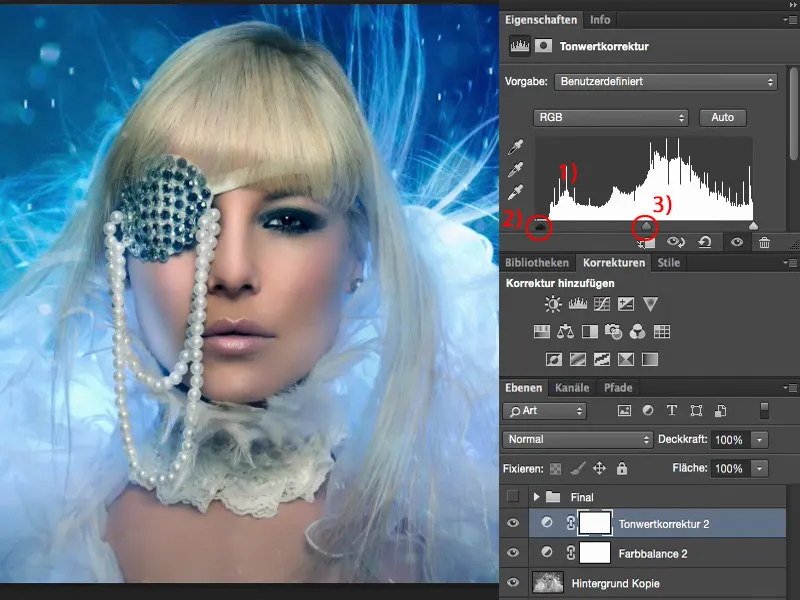
Ve ışıkları, eğer biraz daha parlak yaparsam (1)… Bu bölgelerle (2) ilgili biraz endişeliyim, çünkü resmi bastırmak istesem burası muhtemelen geriye kaçacak, ama monitörde, eminim: Kontrastı biraz daha artırdım.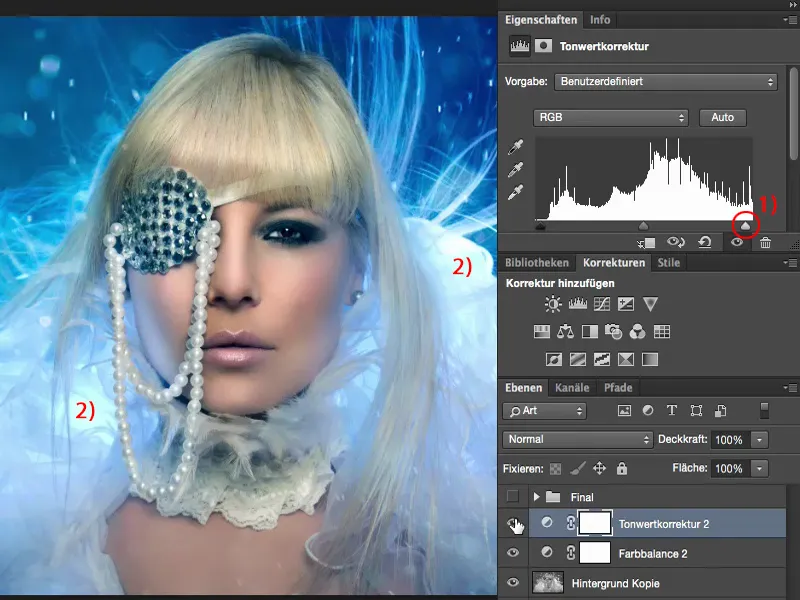
Hata Ayıklama
Sonra hata arayışına çıkıyorum. Sadece %100 yakınlaştırıp yüzü inceleyeceğim: Burada gözden kaçırdığım bir cilt sorunu var mı? İstemeyebileceğim kıllarım var mı? Ve anladım ki: Evet, burada düzeltmek istediğim birkaç şey var.
Mesela burada üst kısımda bir göz kırışıklığım var. Burada bir şekilde leke var. Kaynağını bilmiyorum, sadece JPG olarak kaydettim - yani düzeltmem gerekiyor.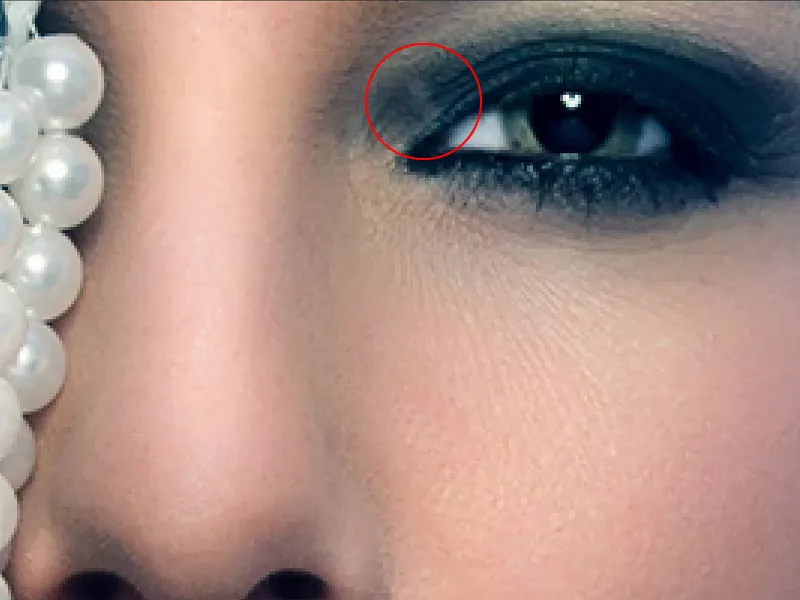
Boş Katman (1). Sonra en iyi Onarım Fırçası'nı (2) kullanacağım. Seçili. Geçerli Katman pek işe yaramayacak, bu yüzden burada Tüm Katmanlar'ı (3) kontrol ediyorum. Çok çok küçük ve detaycı bir şekilde (4) düzenleyip, sonra bu lekeyi nasıl giderebileceğimi deniyorum. Ve anladım: Hayır, bu çok küçük ve detaylı.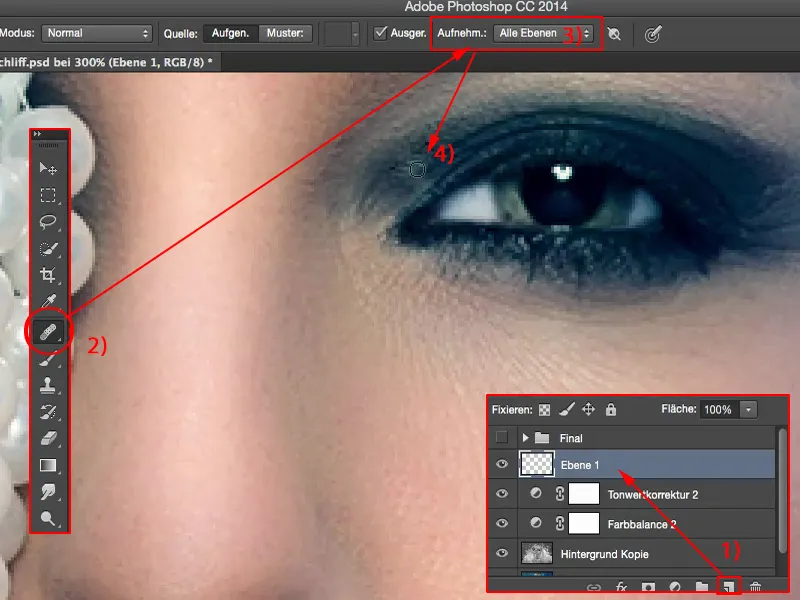
Yani Damga'ya (1) ihtiyacım var. Mod Normal (2), %30 Opaklık (3) iyi gibi görünüyor. Yumuşak bir kenar (4) yapıyorum ve burayı dengelemeye çalışıyorum. Buraya birkaç kez (5) damga bastıktan sonra fark ediyorum: Evet, bu leke kayboldu. Belki buradan da bir kez daha geçmeliyim.
Biliyorum, çok çok titiz görünüyor ama bu benim muhteşem resmim - evet, bu benim son kontrolüm: Herkesin beğeneceği bir şey yapmadan önce, en azından kişisel olarak neyi en iyi şekilde çıkardığımı görmek istiyorum. Bu küçük lekeyi sonra kimse %100 yakınlaştırmada görmeyecek bile olsa şu an umrumda değil.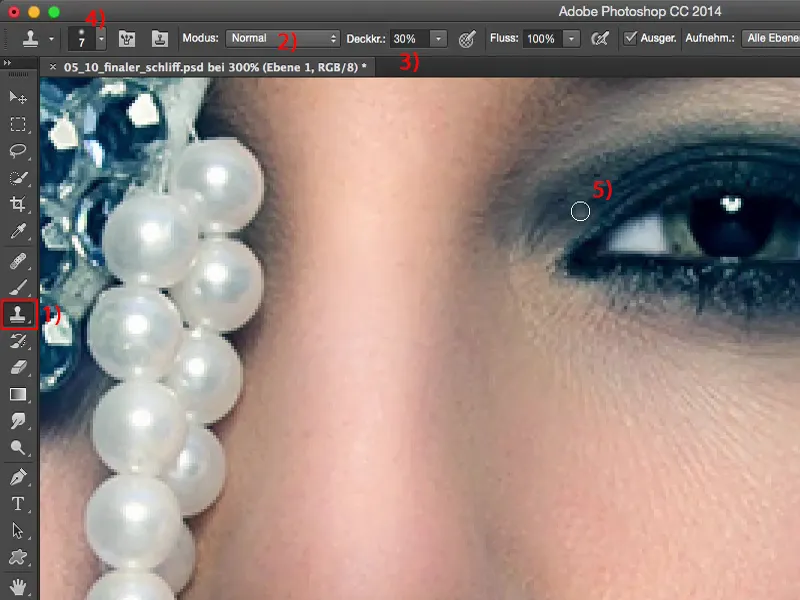
Sonra fark ediyorum: Bu lekeyi biraz daha koyu istiyorum.
Yani boş Katman (1). Siyah bir Fırça'yı alıyorum, Ön Plan Rengi Siyah (2), ve Katman Modunu Yumuşak Işık (3) yapıyorum, bu sayede bu lekeyi çok hızlı bir şekilde karartabilirim. Bu biraz fazla oldu, %100 Opaklıkta (4).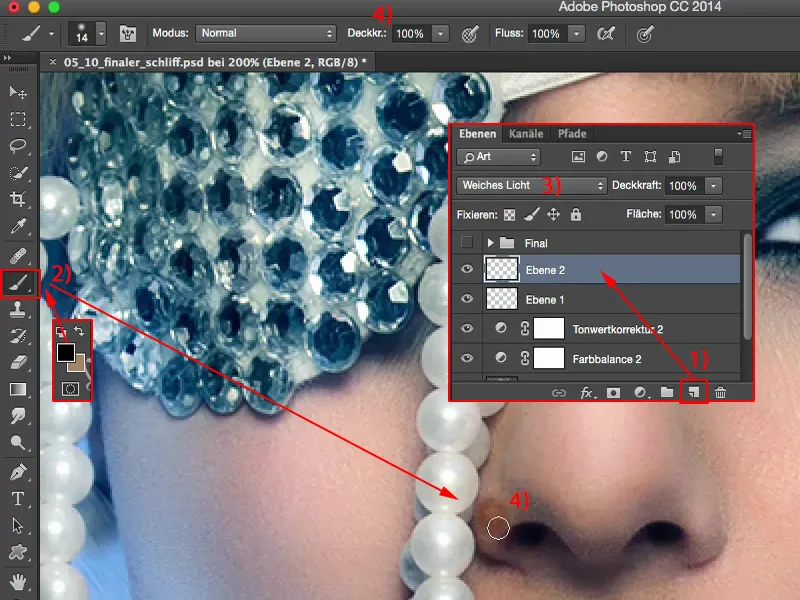
Yani fırça kalınlığını tabii ki geriye çekiyorum. Ve sonra bu hafif dokunuşu buradan siliyorum. Buradaki burun kanadı da biraz baskın, kaybolabilir.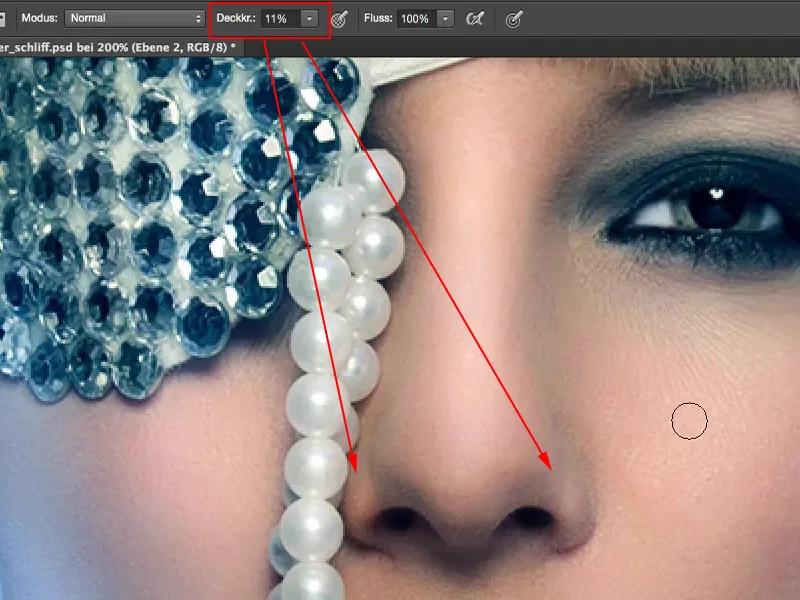
Sonra şuraya bakıyorum: Bu parlayan yeri vurgulamışım gibi görünüyor. Gerçekten yaptım, belki bitirmeyi unuttum, ama şu anda tekrar düşünüyorum: Eğer bu biraz daha aşağıya doğru uzarsa, muhtemelen daha uyumlu görünür.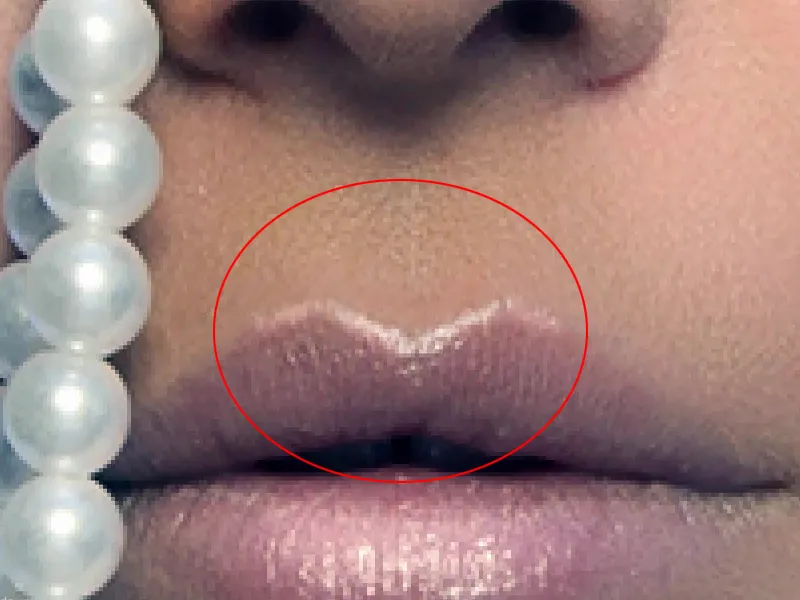
Zaten Yumuşak Işık (1) katmanındayım, bu yüzden fırçamı (2) daha da küçülteceğim ve bu parıltıya biraz daha aşağı doğru bir geçiş ekleyeceğim. Bu tarafın tamamını vurguluyorum ve bunu çok hafif bir şekilde buradan uzatıyorum. Yukarıda parıltıyı biraz daha güçlendireceğim. Buyrun.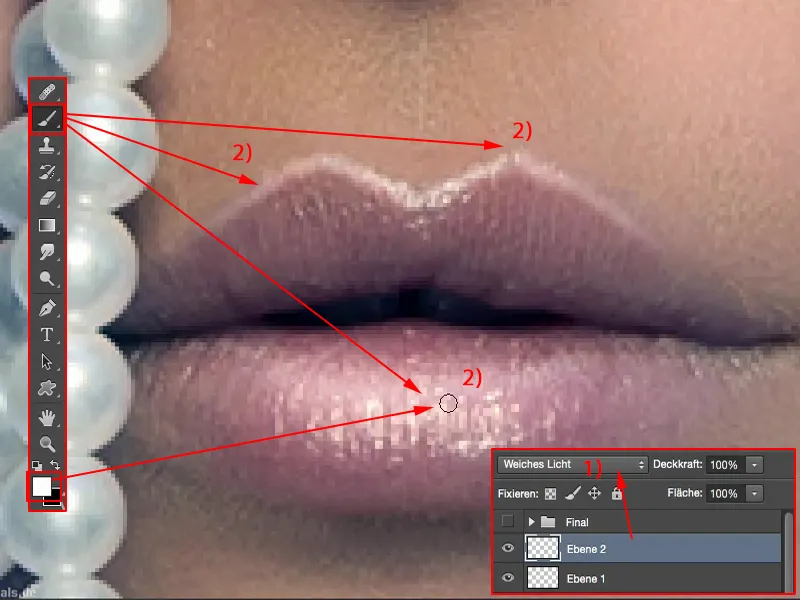
İnci kolyemi gördüm: Üzerine dokununca ne olacak? Oraya biraz daha parıltı ekleyebilir miyim? Önce-sonra… Evet, burada önemli bir şeyler oluyor, bu hoş, ve artık son onda değilim, aslında şimdi korkarım ki bunun büyük bir resim parçası olacağını, buraya biraz daha eklemek istiyorum.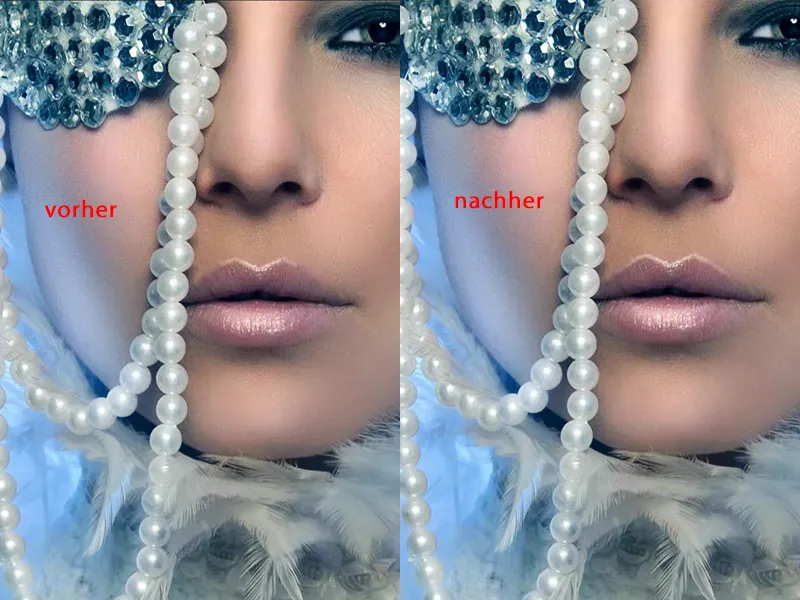
Burada biraz daha aydınlık olması gerektiğini fark ediyorum, komşu fırfırlarla karşılaştırıldığında (1). Ve burası biraz fazla düz, bakmalıyım: Burada göğüs kemiği var mı? Hayır, bu resmin dışında, ama burayı biraz daha aydınlatırsam (2), aşağıya doğru koyulaştığını ima ediyorum. Bu cool görünüyor. Da oyaların olduğu kısım (3), aydınlıkta biraz daha uyumlu görünsün diye ayarlanabilir.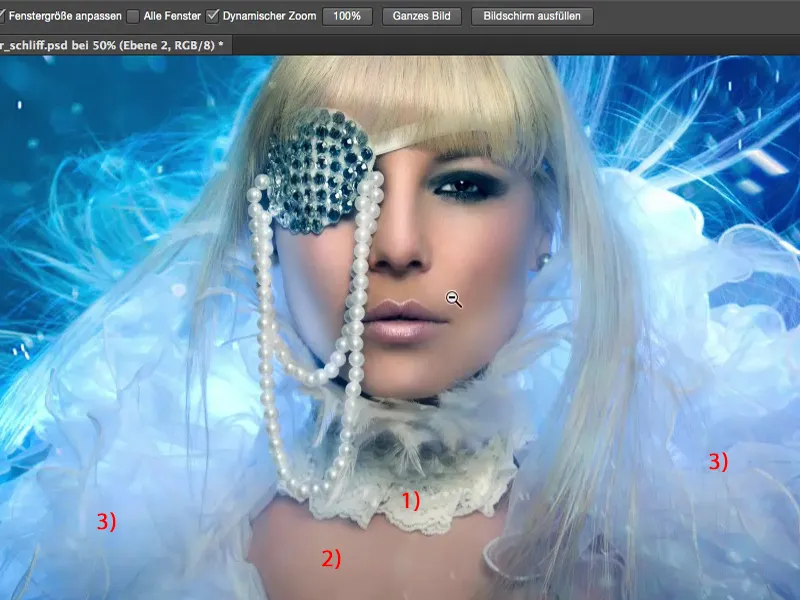
Yani şunu görüyorsun: Bu son turda, bu son seviyelerde, hala çok şey olabilir, ama bunu başta görmüyorsun. Resmi tamamlayacaksın, en kısa sürede internete yüklemek isteyeceksin, böylece insanlara gösterebilirsin. Ve sadece bu seviye bile çok şey değiştirdi. Özellikle dudaklardaki, buraya gerçekten çok iyi uydu. Eğer onu devre dışı bırakırsam, tamamen bitmemiş görünüyor. Ve burun yanları biraz karartılmış gibi, bu hoşuma gitti.
Belki burada parlamayı biraz daha dışarı çıkaracağım, onu biraz daha tazeleyeceğim ve hala bu saç modeli bence oldukça cool. Saç çizgisi arkada böyle kalacak. Orada artık ışık olmadığı için sorun yok, böyle uygun.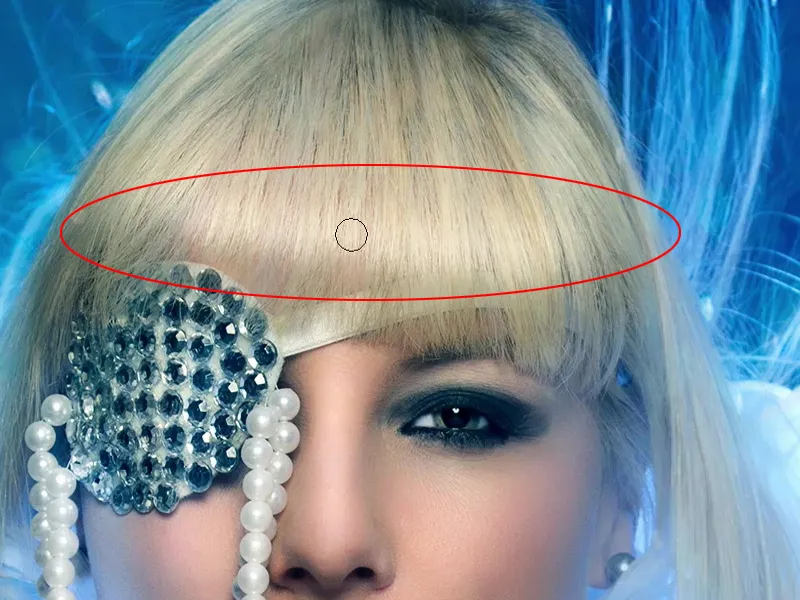
Evet, ve şimdi yaklaşık iki, üç dakika çalıştım burada - bakalım, önce ve sonra nasıl görünüyor. Resimde gerçekten birçok şey değişti. Özellikle saçlardaki parlama çok güzel etkiledi, dudaklardaki kalp - evet - çok daha hoşuma gitti. Kontrast oldukça arttırıldı tabii ki. Şimdi çeşitli görünümlerle çalışmayı deneyebilirim.
Seçici Renk Düzeltme
O zaman Seçici Renk Düzeltme (1) bölümüne bir göz atayım ve aslında siyah tonlarda (2) neler oluyor diye bakayım? Burada daha fazla yerim var mı, derinlikleri ayrı ayrı renklendirmek istiyor muyum? Bir şeyler deneyim (3) ama pek başarılı değil gibi. Veya belki biraz farklı bir şey mi yapmalıyım? - Gerçekten de pek bir şey olmuyor. Göz kapağındaki siyah renk (4) gerçekten mavileşiyor ama iyi görünmüyor. Ve tam ters yönde, yeşile dönüyor, kırmızıya dönüyor. Aslında burada pek çok siyah yok, sadece bu iki, üç noktada var. Yani orada bir şey olmayacak, ellemeyeceğim.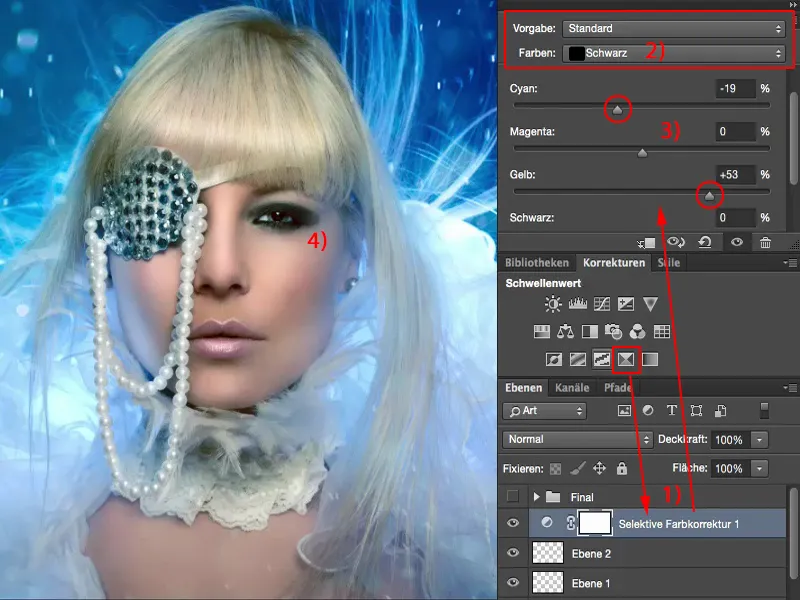
Ve gri tonlarda (1) neler oluyor? Bu aslında renk dengeleme gibi ancak CMYK için yerleştirilmiş, Cyan, Magenta, Sarı ve Siyah için (2). Buna da bir göz atayım ... evet, belki maviyi biraz daha artırabilirim, ama zaten renk dengelemede maviyi artırmıştım. Şimdilik ona dokunmayacağım. Veya biraz daha sıcak mı olmalı? Bu, renk dengelemedeyken yaptığımdan daha az, ve düşünüyorum, belki ten rengine biraz daha doğallık katmalıyım. Hayır. Ben bu durumda soğuk tonluyum, bunu bırakıyorum, bu Seçici Renk Düzeltme'yi buradan çıkarıyorum.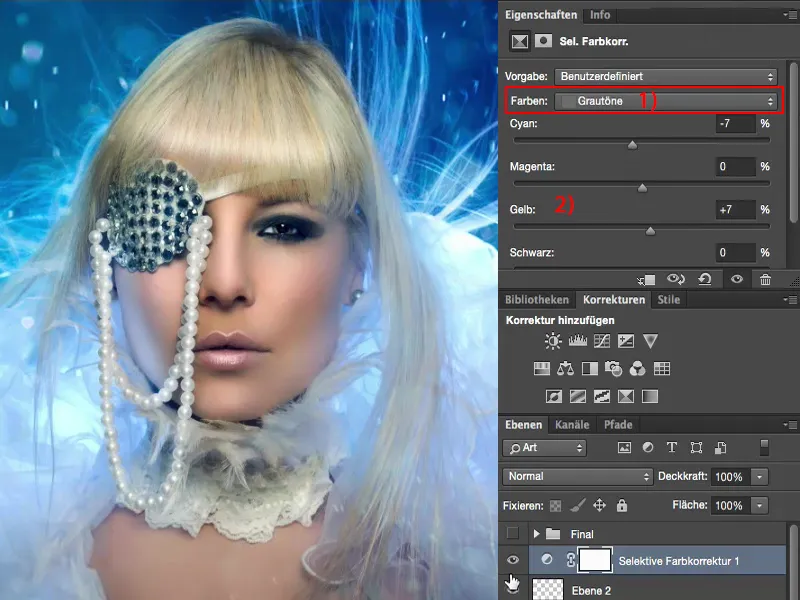
Gradient Uygulama
Ardından genellikle Gradient Uygulama (1) kısmına bakarım, onu Yumuşak Işık moduna (2) getiririm. Bu kesinlikle kontrastları alır.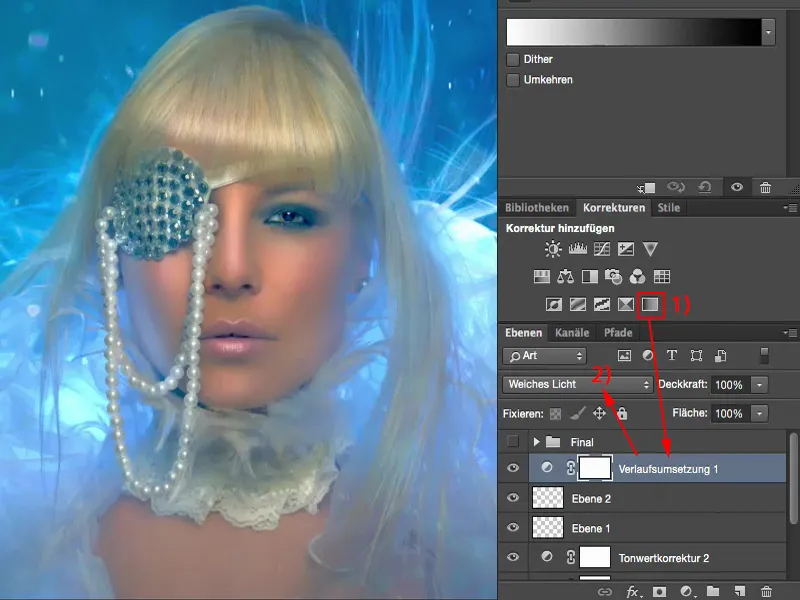
Tersine (1) sert bir şekilde kontrastları arttırır.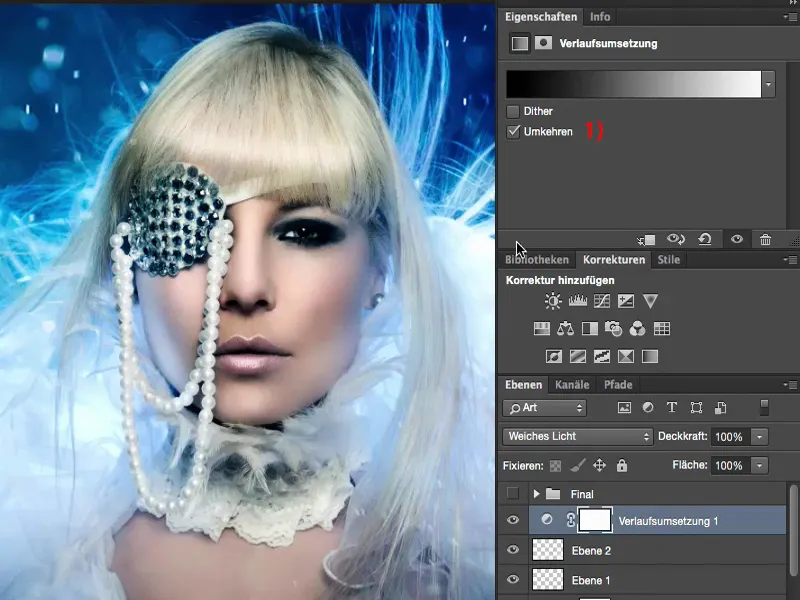
Bu benim için fazla, ama buraya (1) giderek pastel tonlarına bakacağım. Biraz sarı/cyan denemeye çalışacağım, belki güzel olabilir.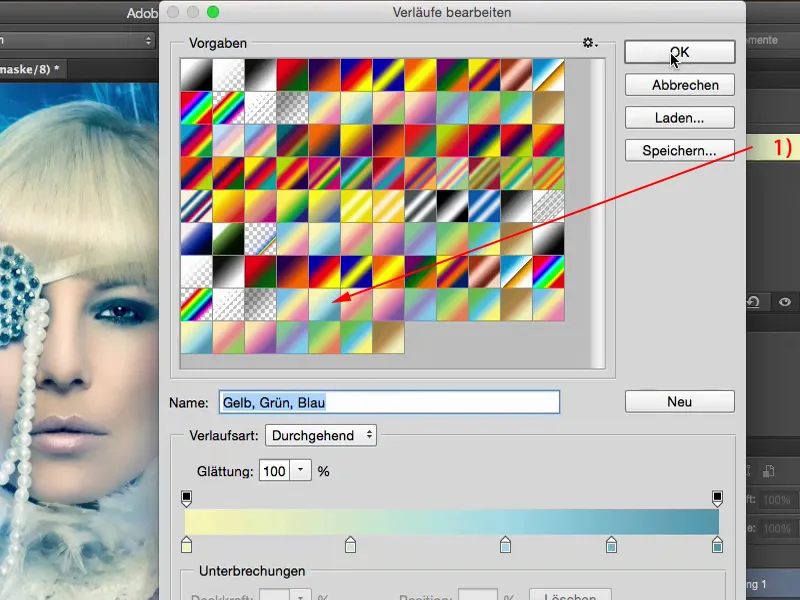
Ve eğer bunu tersine çevirirsem? Hayır, yine de değil.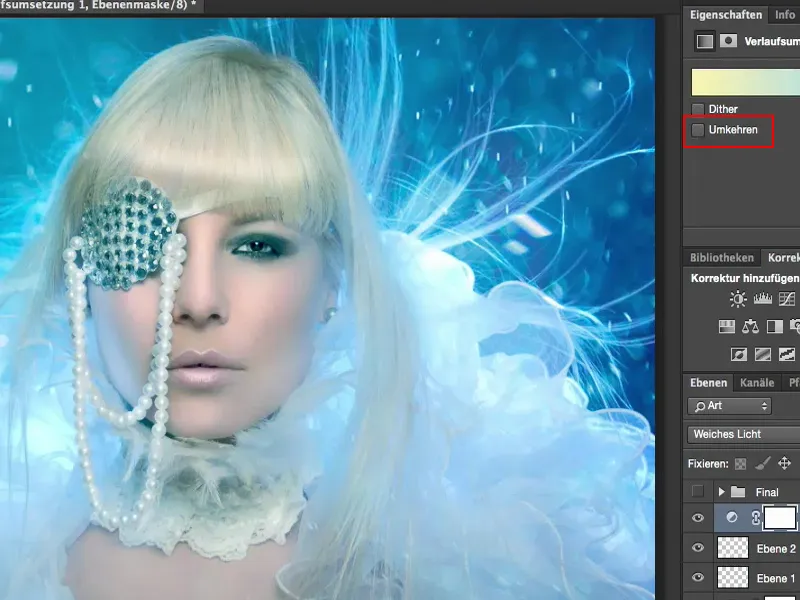
Burası için bir karanlık mavi seçersem ne olur acaba?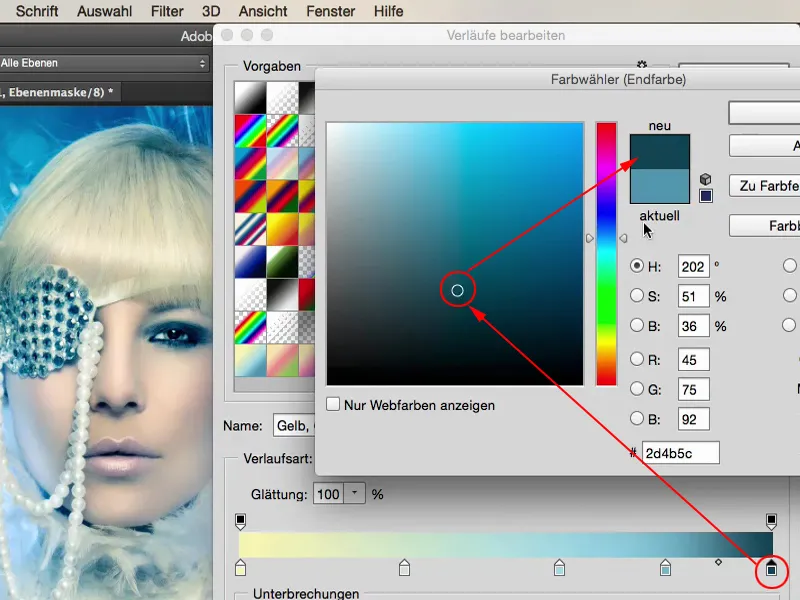
Ve burada biraz daha parlaklık azaltayım...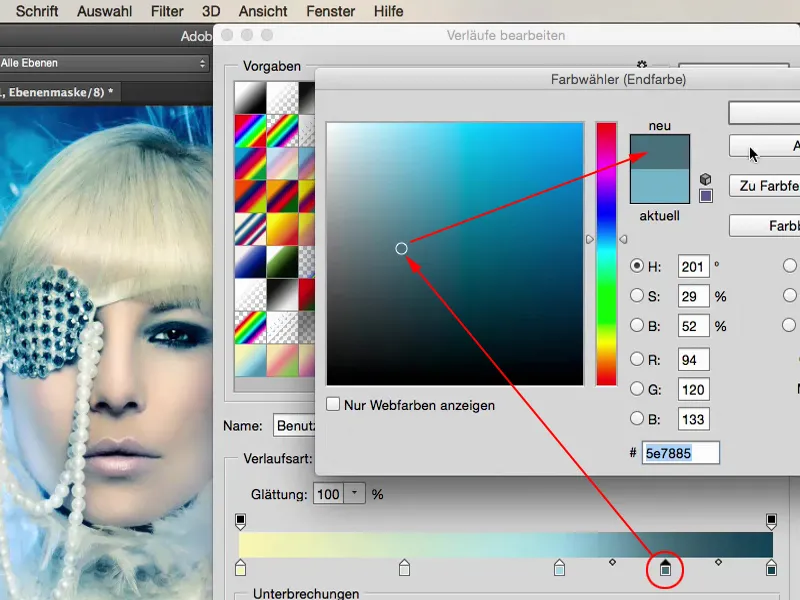
Temelde, gradienti olduğu gibi bırakıyorum, esasen tüm duraklarda sadece biraz daha aşağıya doğru almak istiyorum, çünkü, işte, benim için böyle işlemiyor, benim amacım için.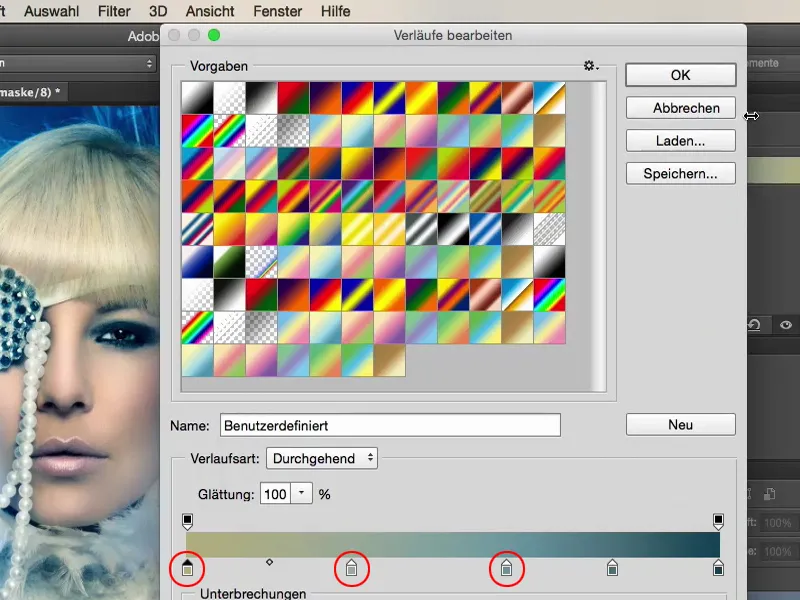
Ama böyle, hafif, sıcak bir dokunuş katar sanırım resme, ve bu yüzden, burada biraz +%20, +%30, +%37 ... Evet, bu, nerden geldiği belli olmayan, hoşuma giden bir renk hafifliği, bu finalize etme aşamasını seviyorum, burada sadece biraz oynayarak, herkesin "Bunun üzerinde muhtemelen uzun süre çalıştın. Bu gerçekten şık görünüyor ama kesinlikle bu belirli görünümü nasıl oluşturduğunu tam olarak bilmiyorum." dediği şeyler çıkana kadar bu konuda oyalanırım.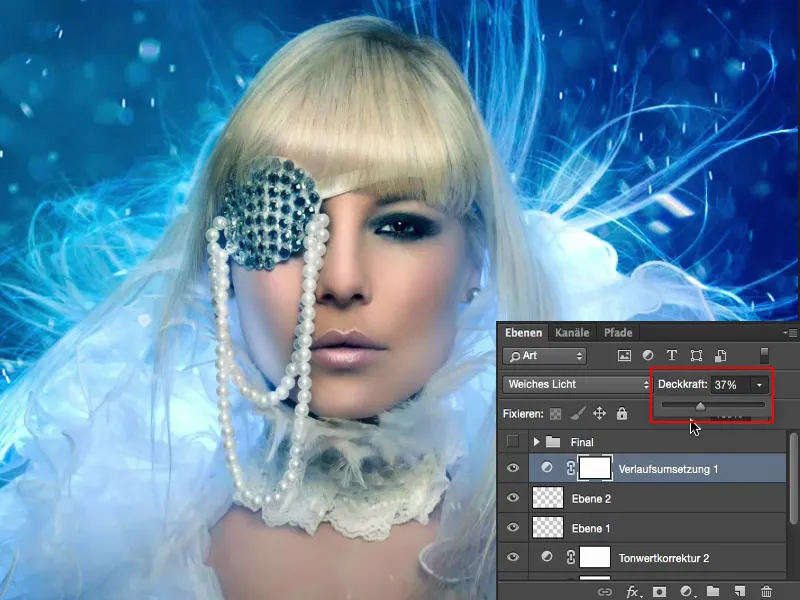
Bu, farklı görünümlerin zaten burada olduğu için, burada %10, burada %20, burada %37 - evet, bu noktada gerçekte ne olduğunu anlamak artık mümkün değil. Bu konuda amacım biraz da şudur: Kendi görüntümü oluşturmak istiyorum - tanınabilirliği olan bir şey. Burada kendi görünümüme ne kadar yaklaşırsam, fark edeceksin ki gerçekten tamamen kendi iş akışını geliştiriyorsun. Cilt dokusunu unut, bu tüyleri boyadığını unut ve benzeri şeyleri. Bunlar, görüntü bileşenlerini değiştirmek için ihtiyaç duyduğun mekanik tekniklerdir, ancak görünümü, renk düzenlemesini, bir resmin stilini gerçekten son şekline getirmeyi anlamak büyük bir sanattır.
İnanıp inanmadığına bağlı olarak, çoğu zaman bu görünüm üzerinde resim düzeltmesinde ihtiyacım olan tüm resimden çok daha uzun süre otururum, çünkü frekans ayırma, bu flarlar eklemek, ilk renklilik, her şey hızla yapılmıştır - veya bir tel eklemek ve benzer şeyler, ancak son görünüm, son cilaya oturtma işlemi için, bazen en az aynı sürede otururum, hatta biraz daha uzun, çünkü bir türlü tam olarak memnun kalamıyorum ve sürekli kendimi geliştirmek istiyorum, her zaman burada ne tür yeni fikirler bulabileceğimi araştırıyorum. Photoshop'taki imkanlar ne yazık ki sınırsızdır veya Allah'tan sınırsızdır.
Color-Look-uplar
Ben şimdi bu oyunu daha da ileriye götürebilirim, ileriye götürebilirim. Bu Color-Look-up'ları etkinleştirebilirim. Hep bu EdgyAmber.3DL'yi tercih ederim.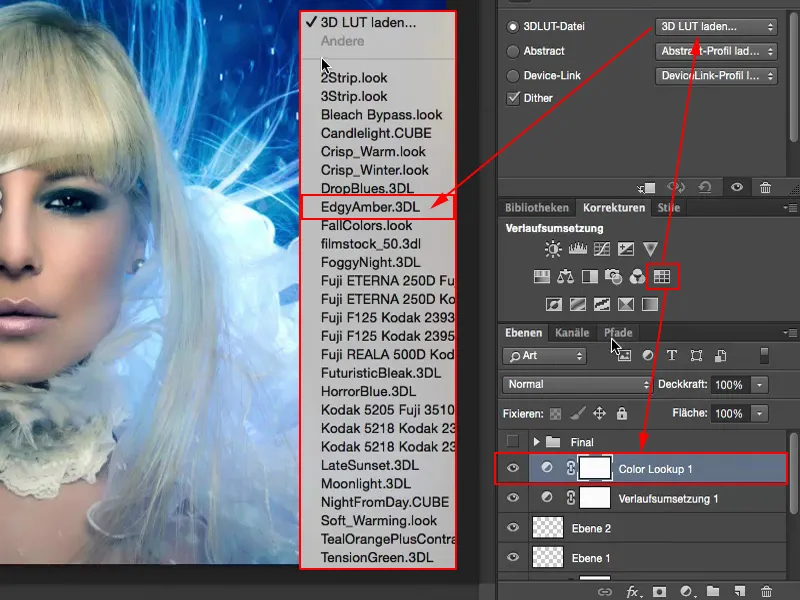
Bu sanki bir tıkla "300", her zaman harika gözükür, doğal olarak çok fazla.
Eğer buradaki rengi değiştirmek istersem, modu "Renk" olarak ayarlarım, ancak anlarım ki, hayır, ışıklarda çok fazla kopma var, bu iyi değil.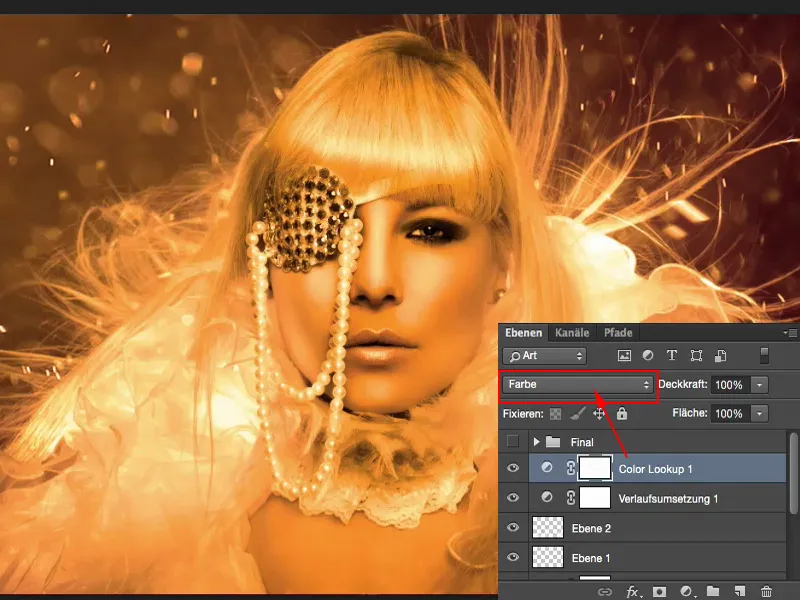
Yumuşak Işık ile kontrast arttırılır. Hayır.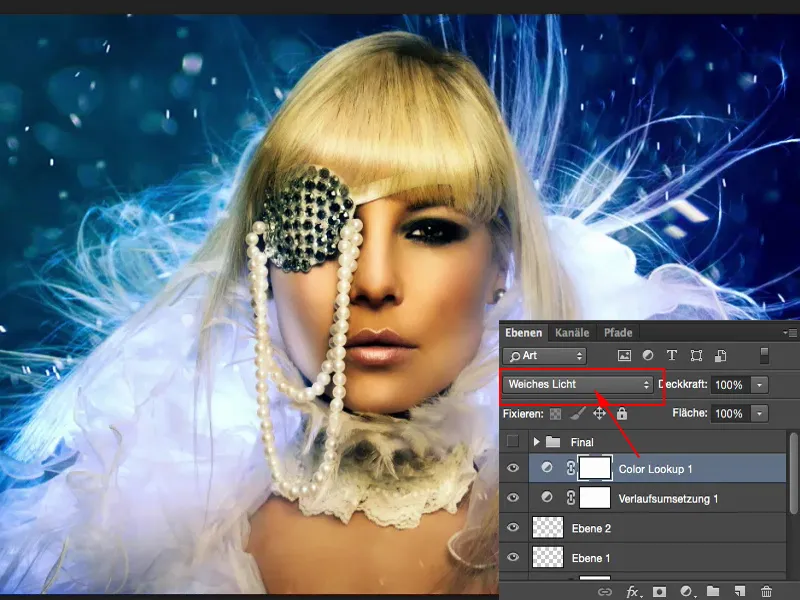
Bu katman modlarıyla ne kadar çok çalışırsanız, tıklamadan önce nasıl görüneceğini zaten biliyorsunuzdur, bu durumda iyi olmadığını biliyorsunuz, ama umut bağlıyorsunuz: "Belki resme gereken bir şey bulurum." Ama bir türlü memnun kalmıyorum. Şeffaflığı azaltırım ve düşünürüm: "Şimdi mi?" Bir altın parıltı alır. Ve bir kez daha köşeye sıkıştım - aslında soğuk bir renk tipiyim, sana anlatmış mıydım? Hmm, belki bu konsepti iptal eder ve yine de bu Color-Look-up hikayesine %22 daha eklerim ...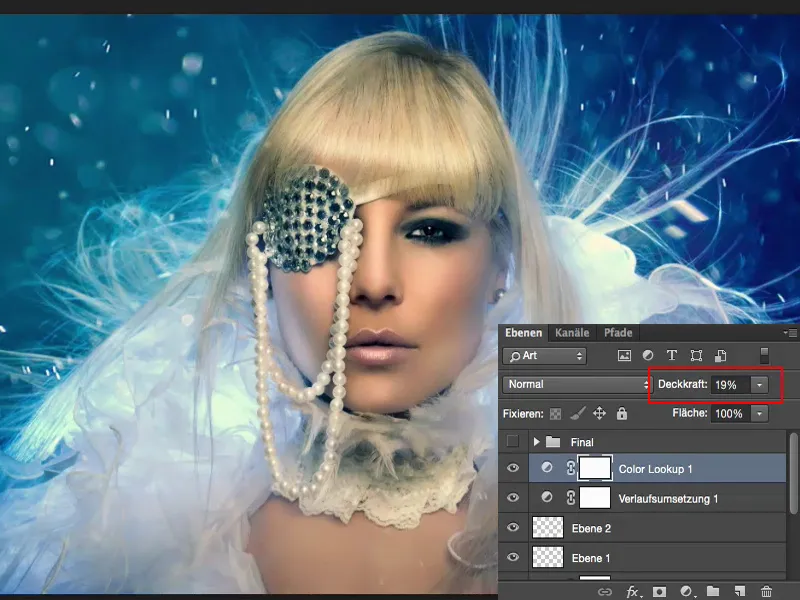
Son Sözler
Bu oyunun ne zaman tamamlanacağına yalnızca sen karar verirsin. Bu senin kişisel görünümündür, senin son cilandır. Ben burada vazgeçiyorum, bitti, benim için resim tamamlandı. Ve bundan memnunum. Bu son dokunuş, bu son yüzde – üzerinde yine on beş dakikadan fazla konuştuk. Tamamlanmış resmim hala bana hoş görünüyor, ama bu ince ayar, tam olması gereken dokunuş, işte o resme tam olarak neyin gerektiğini söyleyen bir şeydir.

